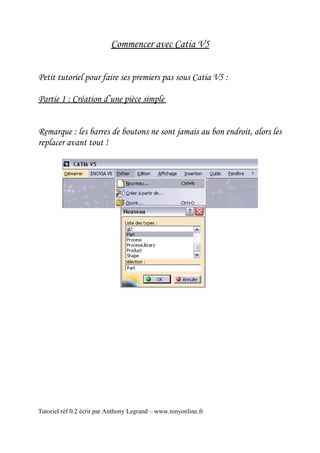
Catia V5
- 1. Commencer avec Catia V5 Petit tutoriel pour faire ses premiers pas sous Catia V5 : Partie 1 : Création d’une pièce simple Remarque : les barres de boutons ne sont jamais au bon endroit, alors les replacer avant tout ! Tutoriel réf 0.2 écrit par Anthony Legrand – www.tonyonline.fr
- 2. Esquisse : il faut la placer sur un plan : Choisir xy à l’aide de cercles et de carrés, faire cette esquisse (Cotation : ) Tutoriel réf 0.2 écrit par Anthony Legrand – www.tonyonline.fr
- 3. Puis sortir de l’esquisse : Votre esquisse est sélectionnée (elle apparaît en orange, dans le cas contraire, la sélectionner dans l’arbre de construction) Nous allons faire une extrusion : (50mm) Vous devriez avoir ceci : Tutoriel réf 0.2 écrit par Anthony Legrand – www.tonyonline.fr
- 4. Astuce utile : Pour déplacer la pièce : - Translation : cliquer sur molette du milieu (maintenir) et déplacer - Faire tourner : Clic sur molette du milieu maintenu, puis clic (droit ou gauche) maintenu et déplacement. - Zoomer : Clic molette maintenu clic (droit ou gauche) relâché, puis déplacement haut/bas Sélectionner la face : Tutoriel réf 0.2 écrit par Anthony Legrand – www.tonyonline.fr
- 5. Puis faire une nouvelle esquisse sur celle-ci. Créer un trait comme ceci : Tutoriel réf 0.2 écrit par Anthony Legrand – www.tonyonline.fr
- 6. Puis sortir de l’esquisse. Choisir révolution . Choisir la face du solide comme profil et le trait comme axe. Tutoriel réf 0.2 écrit par Anthony Legrand – www.tonyonline.fr
- 7. Pour faire plus joli, on cache les trois plans et l’esquisse : On va extruder cette face de 50mm : Tutoriel réf 0.2 écrit par Anthony Legrand – www.tonyonline.fr
- 8. Pour cela : Sélectionner la face, cliquer sur extrusion, puis sur « oui » et sectionner l’arrête en rouge (inverser la direction au besoin). Sélectionner la face du dessous Tutoriel réf 0.2 écrit par Anthony Legrand – www.tonyonline.fr
- 9. Puis dessiner un contour à 10mm de chaque coté. Pour les arrondis utiliser la fonction arc de cercle Tutoriel réf 0.2 écrit par Anthony Legrand – www.tonyonline.fr
- 10. Pour ajouter les tangences entre les arcs de cercle et les droites sélectionner un arc et sa droite tangente (avec la touche ctrl enfoncée), puis cliquer sur les contraintes Et cocher tangence Tutoriel réf 0.2 écrit par Anthony Legrand – www.tonyonline.fr
- 11. Sortir de l’esquisse puis faire une extrusion de 10mm Tutoriel réf 0.2 écrit par Anthony Legrand – www.tonyonline.fr
- 12. On va arrondir avec la fonction congés cette face : Tutoriel réf 0.2 écrit par Anthony Legrand – www.tonyonline.fr
- 13. Puis sur la face faire cette esquisse : Tutoriel réf 0.2 écrit par Anthony Legrand – www.tonyonline.fr
- 14. Puis celle-ci : Tutoriel réf 0.2 écrit par Anthony Legrand – www.tonyonline.fr
- 15. Et ensuite cliquer sur et choisir les deux esquisses : Tutoriel réf 0.2 écrit par Anthony Legrand – www.tonyonline.fr
- 16. On met des congés sur la face supérieure : Tutoriel réf 0.2 écrit par Anthony Legrand – www.tonyonline.fr
- 17. On applique la fonction coque (laisser les valeurs nominales) Le résultat n’est pas visible, mais l’intérieur est devenu creux ! Ensuite on fait une esquisse sur cette face : Tutoriel réf 0.2 écrit par Anthony Legrand – www.tonyonline.fr
- 18. Voici l’esquisse : Tutoriel réf 0.2 écrit par Anthony Legrand – www.tonyonline.fr
- 19. Après être sorti de l’esquisse, fonction poche Type : « jusqu’au suivant » Après avoir cliqué sur « part 1 » dans l’arbre, on applique un matériaux , on choisi le « bleu vert » dans « peintures » Tutoriel réf 0.2 écrit par Anthony Legrand – www.tonyonline.fr
- 20. Rien ne change ? C’est normal, il faut changer de mode de visualisation : puis (sélectionner celui tout en bas) puis les options suivantes : C’est beau hein ? On dirait des petites enceintes de bureau avec un look bizarroïde !! Tutoriel réf 0.2 écrit par Anthony Legrand – www.tonyonline.fr
- 21. Bon, voila pour la première partie, on à le corps de l’enceinte, mais maintenant il faudrait peut être placer les enceintes dedans ! Alors on va commencer par les créer… Aller, nouvelle pièce, nouvelle esquisse sur yz (vous connaissez maintenant) N’oubliez pas l’axe ! Après être sorti de l’esquisse, révolution sur 360°, et ça fait le corps d’une petite enceinte. On cache les plans. Puis cette esquisse sur le devant du haut parleur : Tutoriel réf 0.2 écrit par Anthony Legrand – www.tonyonline.fr
- 22. Après être sorti de l’esquisse, fonction poche, Type « jusqu’au dernier ». Puis répétition circulaire : Tutoriel réf 0.2 écrit par Anthony Legrand – www.tonyonline.fr
- 23. « Composant a copier » on choisit la poche dans l’arbre, couronne entière et élément de référence on choisit la face du haut parleur. Comme précédemment, on applique un matériau : Acier et on change de visualisation : Tutoriel réf 0.2 écrit par Anthony Legrand – www.tonyonline.fr
- 24. Il nous faut maintenant la membrane du HP. Nous allons la faire en mode surfacique. Pour cela : Nouvelle pièce puis Ensuite faire À PEU PRES cette esquisse : Tutoriel réf 0.2 écrit par Anthony Legrand – www.tonyonline.fr
- 25. Et après être sorti, révolution Tutoriel réf 0.2 écrit par Anthony Legrand – www.tonyonline.fr
- 26. On choisi l’axe vertical comme centre. On cache, l’esquisse, les plans, puis ont met du caoutchouc et on change de mode de visualisation. Ça donne ça normalement : Tutoriel réf 0.2 écrit par Anthony Legrand – www.tonyonline.fr
- 27. Voila, on à maintenant les différentes pièces mais une seule taille de haut parleur… alors qu’il en faut 3 ! Alors je vous laisse faire les deux autres aux dimensions, bon aller je vous aide : Sauvegardez toutes vos pièces dans un répertoire, ensuite, ouvrez le répertoire à l’aide de Windows et faites un copié collé de chaque fichier des enceintes, renommez les copies de façon à pouvoir les distinguer, par exemple ‘HP petit’ , ‘HP gros’, … Ainsi, avec un double clic sur le fichier concerné, vous ouvrez une copie de ce que vous avez fait, vous pouvez donc modifier les cotes de chaque copie. Ok ! Maintenant on peut passer à la seconde partie ! L’assemblage ! Tutoriel réf 0.2 écrit par Anthony Legrand – www.tonyonline.fr
- 28. Partie 2 : Assemblage des enceintes Nous allons tout d’abord créer des sous ensembles de chaque type d’enceinte. Pour cela : Nouveau « Product » On va commencer par la plus petite des enceintes. On importe le corps , et on choisit le bon fichier ; et tout de suite on le définit comme fixe (après avoir cliqué sur l’icône, on clique sur la pièce) Puis on importe la membrane et on la déplace suivant l’axe Z Tutoriel réf 0.2 écrit par Anthony Legrand – www.tonyonline.fr
- 29. Maintenant il faut les contraindre. On prend la contrainte de coïncidence et on sélectionne la face du HP et la face plane de la membrane : Tutoriel réf 0.2 écrit par Anthony Legrand – www.tonyonline.fr
- 30. (C’est normal qu’il ne se passe rien) Puis encore une contrainte de coïncidence mais cette fois ci sur les axes en sélectionnant des cylindres ou cônes : Tutoriel réf 0.2 écrit par Anthony Legrand – www.tonyonline.fr
- 31. Une fois que c’est fait, pour appliquer les changements, on met à jour l’assemblage (ou ctrl+u). Ensuite on cache les contraintes Et on enregistre le tout sous un nom compréhensible. Refaire la même chose pour les HP moyens et gros. Maintenant on peut passer à la phase 3 Tutoriel réf 0.2 écrit par Anthony Legrand – www.tonyonline.fr
- 32. Partie 3 : Assemblage final Comme pour les hauts parleurs, Nouveau –> Product et en premier on met notre première pièce, on la fixe, puis on met les hauts parleurs un par un avec leurs contraintes (je ne répète pas, vous savez faire maintenant) Tutoriel réf 0.2 écrit par Anthony Legrand – www.tonyonline.fr
- 33. Et voila ! Le look est vraiment bizarre, mais c'est déjà pas mal… Partie 4 : Faire une image de synthèse de notre ensemble L’ensemble « enceinte complète » doit être ouvert. Puis cliquer comme ceci : Sur « Photo studio » On choisi un bon angle et une bonne distance pour prendre la vue. Puis on clique sur l’icône « camera » pour ajouter un point de vue. Puis on ajoute un environnement . L’environnement est à une certaine distance de la pièce. Pour avoir une meilleure vue, on va rapprocher le sol. On clique sur le dessous (par vue du dessus) et on peut le déplacer manuellement par maintien du clic. On le rapproche le plus possible de l’enceinte sans toucher tout de même. Tutoriel réf 0.2 écrit par Anthony Legrand – www.tonyonline.fr
- 34. Maintenant on va ajouter des lumières et on en place 3 à peut près à 120° sur le dessus de l’assemblage, et on les orientes vers les enceintes. A chaque lumière placée, on s’assure en se déplacement en 3D qu’elle est bien placée, et on agrandi le champ de la lumière et on allonge sa portée en cliquant sur les ‘trais’ oranges représentant celle-ci. On s’arrange pour que la lumière couvre tout l’assemblage. Nous sommes désormais près à commencer une mise en scène. On crée la mise en scène à l’aide de ce bouton On choisi la caméra comme point de vue puis on sélectionne toutes les lumières. Tutoriel réf 0.2 écrit par Anthony Legrand – www.tonyonline.fr
- 35. On prend 1000x750 comme dimensions. Dans qualité on choisi « anti-crénelage » ¼ de pixel. Tutoriel réf 0.2 écrit par Anthony Legrand – www.tonyonline.fr
- 36. Et on clique sur Ok. On lance le rendu puis . Et ça donne ça : Tutoriel réf 0.2 écrit par Anthony Legrand – www.tonyonline.fr
- 37. Et voila, c’est fini ! Anthony – www.tonyonline.fr Tutoriel réf 0.2 écrit par Anthony Legrand – www.tonyonline.fr
